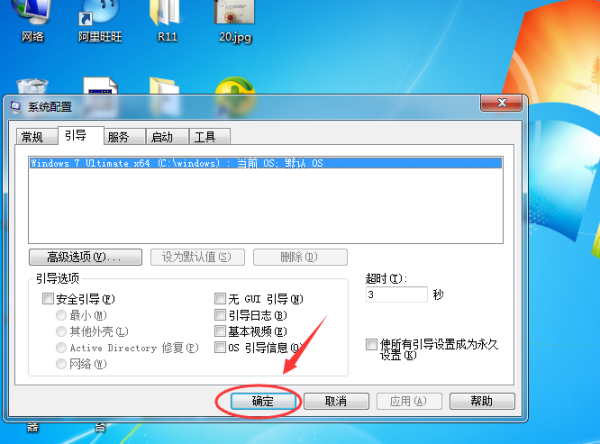分享win7高级启动选项怎么进入的方法。我们在安装了电脑系统之后,在开机的时候就会显示对应的选择。我们选择了对应的系统进入之后可以到达指定的桌面。我们甚至可以使用这个功能在不同的硬盘安装不同的系统,实现一台电脑两个系统版本的效果。
操作方法
1、先从“开始”菜单中打开“运行”程序。
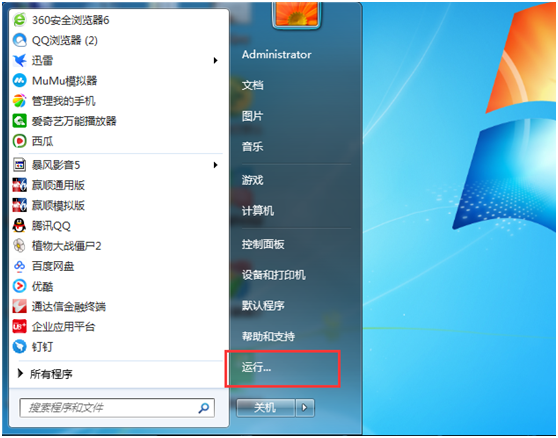
2、 在运行程序编辑框中输入msconfig.exe命令,回车确定,就能进入系统配置实用程序。
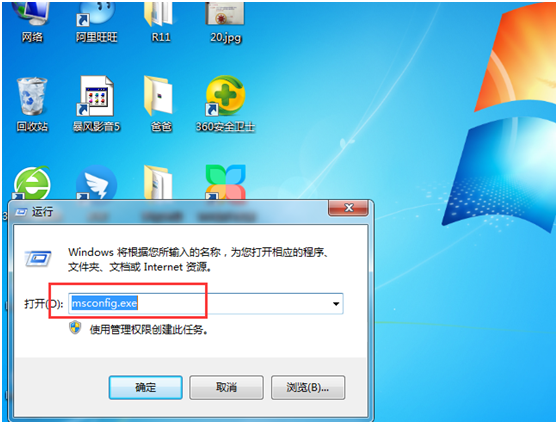
3、进入系统配置实用程序窗口后,在选项卡列表中,选择“引导”这一选项卡,这里就是我们要删除启动引导的地方。
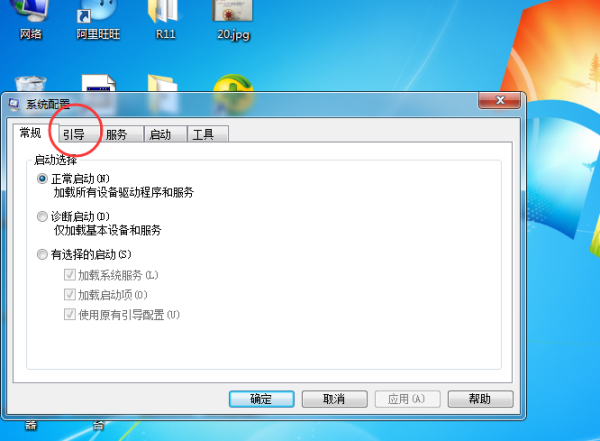
4、 在进入引导选项卡后,对你来说,这里会显示两个win7系统的列表。(小编这里是一个win8,一个win7,需要删除win8),其实系统已经删除了,但启动引导还在,现在先选定要删除的那个引导目录,然后点“删除”按钮。
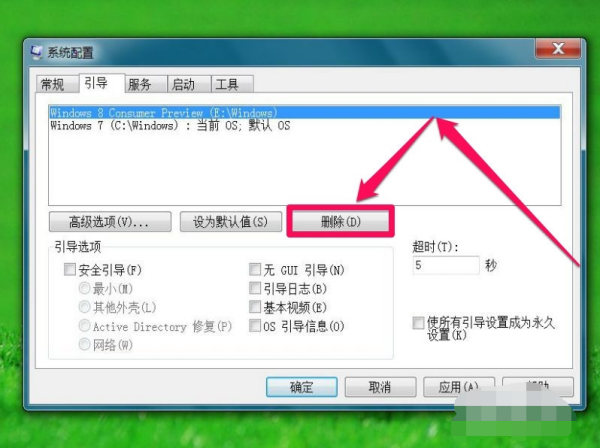
5、刚才被选中的那个多余的系统(win8)启动菜单就没有了,但是请注意,这时候并没有真正清除,如果要真正删除,还要按“应用”或者“确定”按钮,才会真正删除生效。